電腦系統win10鼠標光標不見了怎么解決,電腦故障
導讀:電腦故障
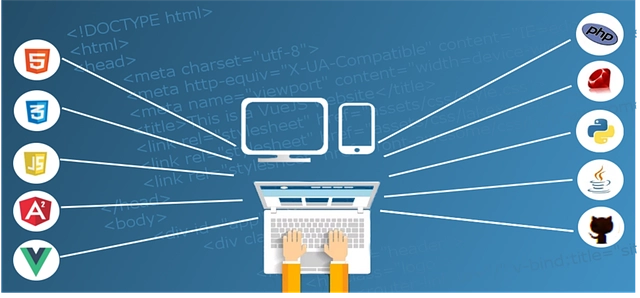
鼠標是電腦中非常重要的硬件設備之一,如果電腦鼠標失靈的話很多電腦操作都無法完成。最近就有網友說自己的win10鼠標光標不見了怎么辦?下面小編就給大家分享下win10鼠標光標不見了的解決方法。
解決方案1:檢查鼠標和USB端口
首先檢查自己的鼠標連接是否正常,在檢查自己的鼠標是否壞掉了,從而選擇合適的處理方案。

解決方案2:使用Fn鍵再次啟用光標
某些筆記本電腦功能鍵可以自動打開或關閉鼠標指針,因此如果您無意中關閉它,可能會導致Windows 10光標消失,您可以再次啟用它。
對于不同的筆記本電腦,功能鍵是不同的。在某些筆記本電腦中,鍵盤上會有一個功能圖像,如東芝。
對于東芝,您可以按FN + F5開啟以再次顯示光標。對于華碩,您可以按FN + F9將公司網站建設鼠標指針移回原位。如果您無法確定功能鍵是什么,可以按FN鍵并同時從F1到F10逐個按下。
這是最簡單,最直接的方式。如果您的筆記本電腦功能鍵具有“打開或關閉指針”功能,則總有一個鍵可用于在Windows 10上修復鼠標光標消失錯誤。
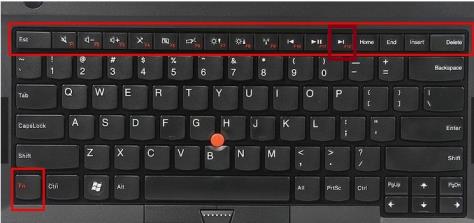
解決方案3:重新啟用鼠標設備
通過左下角的搜索框,輸入鼠標,進入到鼠標設置中。
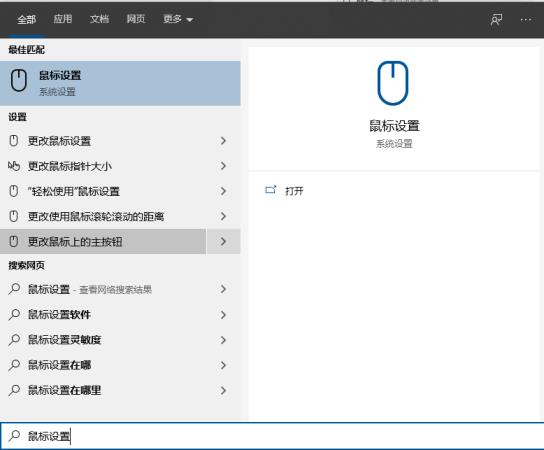
在鼠標設置中,按Tab鍵幾次。系統將找到其他鼠標選項,按Enter鍵。
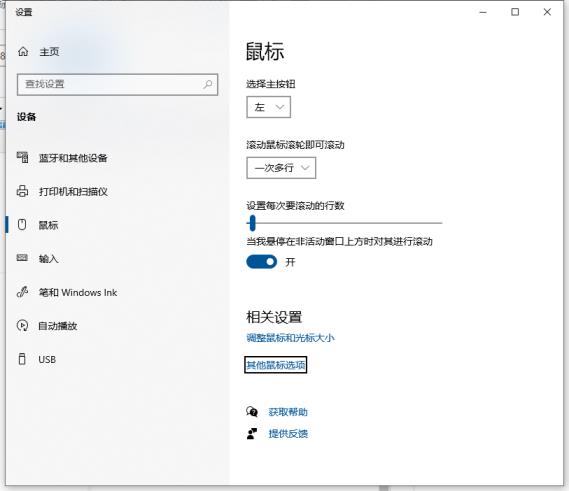
在“鼠標屬性”中,執行以下步驟。
1、按Tab鍵。然后你會看到左側標簽中有一個虛線框。
2、按向右箭頭以找到設備設置。
3、按Tab鍵直到光標位于啟用按鈕,按Enter鍵啟用它。
4、之后,您可以測試它是否顯示。
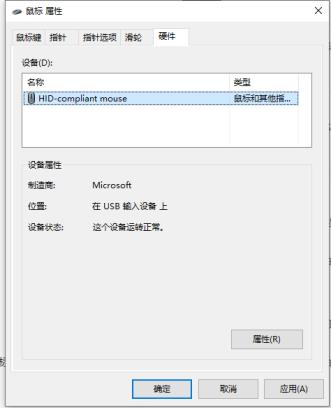
解決方案4:更新鼠標驅動程序
嘗試更新鼠標驅動程序。網站seo優化診斷工具您可以從另一臺計算機上的官方站點下載鼠標驅動程序或用于幫助您。
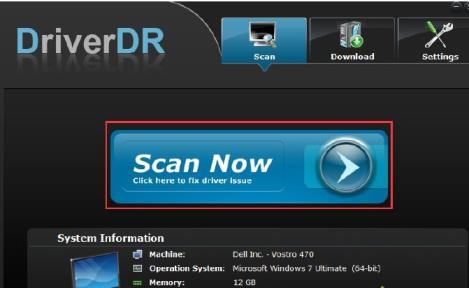
使用Driver Doctor解決鼠標驅動問題會更有效。該軟件可以幫助您掃描所有計算機設備并找到適用于您的設備的最新版本的驅動程序,然后為您下載和更新它。更新鼠標驅動程序后,它將修復鼠標光標丟失錯誤。
聲明: 本文由我的SEOUC技術文章主頁發布于:2023-06-24 ,文章電腦系統win10鼠標光標不見了怎么解決,電腦故障主要講述鼠標,不見了,電腦故障網站建設源碼以及服務器配置搭建相關技術文章。轉載請保留鏈接: http://www.bifwcx.com/article/it_18846.html

















